Comment réparer et installer facilement le bouton d’alimentation d’un PC
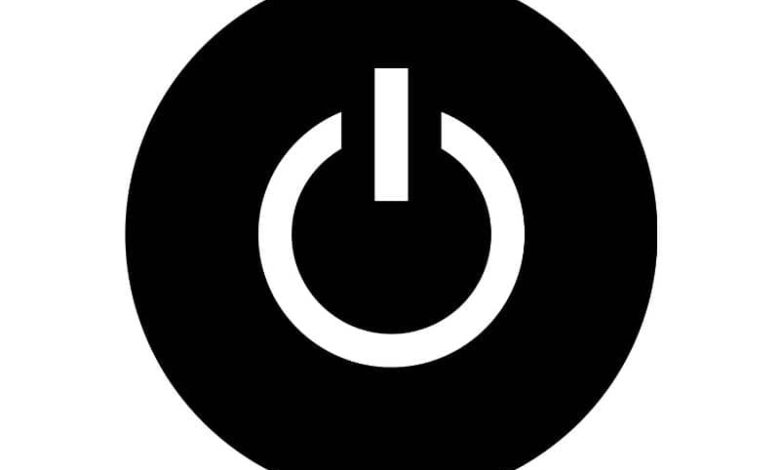
Un moment inconfortable pour les utilisateurs est lorsqu’ils ne peuvent pas démarrer leur ordinateur en raison d’un défaut du bouton d’alimentation. Heureusement, il n’est pas obligatoire d’emmener le PC chez un technicien pour corriger ce problème. Par conséquent, nous vous recommandons de lire cet article où nous expliquons comment réparer et installer facilement le bouton d’alimentation d’un PC
Le bouton d’alimentation
Un bouton d’alimentation est un interrupteur qui vous permet d’ allumer et / ou d’éteindre un appareil électronique. Cet appareil s’allume lorsque vous appuyez une fois sur le bouton et s’éteint lorsque vous maintenez le même bouton enfoncé. Il est même possible de configurer le système pour éteindre l’écran en appuyant sur le bouton d’alimentation de Windows ainsi que d’autres composants de l’ordinateur.
Sur un PC, le bouton d’alimentation se trouve généralement dans la zone avant et est utilisé pour allumer l’alimentation de l’ordinateur.
Types de bouton d’alimentation
Il existe deux types de boutons d’alimentation: électriques et mécaniques . Le bouton de démarrage électrique est doux et ne change pas lorsqu’il est enfoncé. Alors que le bouton d’alimentation mécanique fait un «clic» lorsqu’il est enfoncé et a une profondeur lorsqu’il est enfoncé pour allumer un appareil.
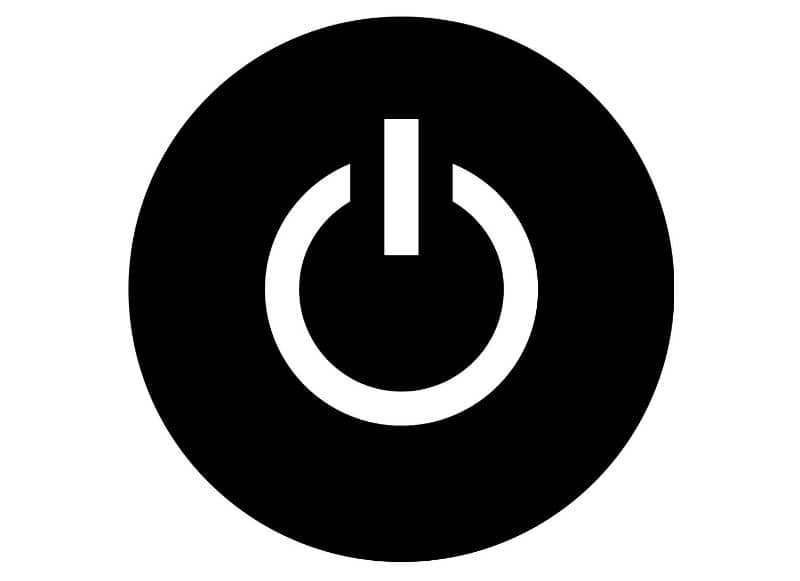
Comment réparer et installer facilement le bouton d’alimentation d’un PC
Tout comme il est possible de réparer un disque dur endommagé à risque qui ne démarre pas ou ne reconnaît pas Windows , il est également possible de réparer le bouton d’alimentation s’il ne fonctionne pas. Pour cette raison, nous vous conseillons de suivre attentivement chacune des étapes suivantes afin de pouvoir résoudre ce petit défaut.
Obtenez un nouveau bouton d’alimentation pour votre PC
Avant d’installer le bouton d’alimentation, vous devez acheter un nouveau bouton pour remplacer le bouton qui s’est détérioré suite à une utilisation continue. Une fois que vous obtenez ce composant, vous devez prendre en compte certains aspects particuliers tels que ceux mentionnés ci-dessous.
Arrêtez complètement votre équipement
Depuis le système d’exploitation, choisissez l’option «Arrêter» et attendez quelques secondes pendant que l’ordinateur ferme la session. Lorsque l’écran s’éteint, déconnectez l’ordinateur de la source d’alimentation .
Déconnectez les composants de la carte mère
Localisez et déconnectez le câble du moniteur, le câble réseau, le clavier, la souris, le moniteur et les câbles de raccordement de l’imprimante. Ces câbles sont rentrés à l’arrière du boîtier ou de la boîte. Appuyez ensuite sur le bouton d’alimentation et maintenez-le enfoncé pour éliminer complètement l’énergie résiduelle stockée dans le bloc d’alimentation.
Ouvrez la valise
Assurez-vous de porter un bracelet antistatique ou de toucher une surface métallique avant d’ouvrir le boîtier. Ensuite, ouvrez le boîtier en retirant le panneau gauche du boîtier. Pour cela, utilisez un tournevis qui vous permet de retirer les deux vis qui maintiennent le panneau par l’arrière.

Tirez sur le bouton d’alimentation
Placez le boîtier face vers le haut de sorte que le cadre principal (où se trouve le bouton d’alimentation) soit orienté vers la gauche. Ensuite, appuyez sur la languette pour libérer le cadre qui se trouve en bas à droite du panneau et poussez le côté droit du cadre vers l’avant.
Maintenez le bouton d’alimentation enfoncé lorsque vous déplacez la lunette pour qu’elle ne se détache pas d’elle-même. Ensuite, tournez le capuchon d’alimentation du bouton plusieurs fois pour le retirer. À l’arrière, appuyez sur le bouton pour qu’il ressorte de l’avant du cadre. Vous pouvez profiter de cette étape pour nettoyer l’alimentation de votre PC si vous remarquez de la poussière ou des éléments qui obstruent son fonctionnement.
Installez le nouveau bouton d’alimentation du PC
Retirez le ressort de l’assemblage du bouton d’alimentation endommagé et placez-le sur le nouveau bouton. Insérez ensuite ce bouton à l’avant de la lunette et placez le bouchon sur la tige par l’arrière.
Fermez le boîtier
Placez le panneau à l’endroit où vous l’avez initialement retiré et serrez les deux vis du boîtier . Enfin, connectez tous les câbles de composants à l’avant du boîtier. En revanche, si vous remarquez que vous ne pouvez pas désactiver Windows en donnant l’erreur qui ne s’éteint pas , vérifiez le système d’exploitation car il doit y avoir la cause de ce problème.




